Spotify Saída aleatória da minha conta: como corrigir
Spotify é um serviço de streaming de música provedor que está sendo apreciado por milhões de audiófilos em todo o mundo. É considerado o lar de enormes coleções de músicas e podcasts acessíveis por meio da versão gratuita do aplicativo ou de sua versão paga.
Porém, apesar de ser conhecida por oferecer os melhores serviços aos seus usuários, Spotify é de alguma forma o mesmo que a maioria dos aplicativos lá fora. Às vezes, problemas no aplicativo não podem ser evitados - o Spotify saída aleatória questão é na verdade um exemplo. Surpreendentemente, vários usuários levantaram preocupações sobre esse problema de logout, por isso criamos esta postagem. Para ajudar aqueles Spotify usuários que atualmente enfrentam essa preocupação, este artigo irá circular em torno das correções e soluções comuns que podem ser aplicadas para resolver esse dilema.
Conteúdo do Artigo Parte 1. Por que Spotify Desconectar-me aleatoriamente?Parte 2. Maneiras de corrigir Spotify Continua desconectando você ErroParte 3. Melhor maneira de evitar problemas comuns Spotify problemas de acontecerParte 4. ResumoParte 1. Por que Spotify Desconectar-me aleatoriamente?
Porque Spotify desconecte-me? Antes de aprendermos como resolver o problema, também é importante estar ciente das prováveis causas do problema. Alguns serão destacados nesta seção.
- Uma das razões mais comuns pelas quais Spotify desconectar é que o usuário pode ter acessado sua conta em vários dispositivos e, portanto, quando forem feitas alterações específicas na senha, a conta em outros dispositivos será desconectada.
- Outra causa provável que poderíamos investigar é a assinatura de alguém. Você pode ter esquecido que sua assinatura já foi cancelada e, portanto, após a data de expiração, sua conta foi desconectada. Se você não cancelou seu plano, verifique se outra pessoa tem acesso e pode ter cancelado sem avisar você.
- A atualização feita no Spotify app pode ter possivelmente causado o Spotify problema de saída aleatória.
Esses três são apenas alguns dos motivos mais comuns e possíveis pelos quais Spotify continua desconectando você. Pode haver outras causas. Agora que já estamos cientes dessas coisas, podemos seguir em frente e verificar as ações que podemos realizar para resolver esse dilema.
Parte 2. Maneiras de corrigir Spotify Continua desconectando você Erro
Claro, nossa agenda principal aqui é compartilhar como consertar o Spotify problema de logoff automático ou aleatório. Assim, depois de lhe apresentarmos a informação relativa às causas do problema que se encontra na primeira parte, vamos agora continuar a enumerar as soluções que poderá aplicar.
Solução nº 1. Sair do seu Spotify Conta em todos os seus dispositivos
Se você tem usado seu Spotify conta em vários dispositivos, talvez você não tenha percebido que outra pessoa pode estar usando sua conta. Assim, é recomendável que você saia do seu Spotify conta em todos os dispositivos que você está usando. Aqui estão os passos a seguir se você não tiver certeza.
Passo 1. No seu PC, abra o Spotify conta no seu navegador preferido através do site oficial Spotify local na rede Internet. Faça login na sua conta com suas credenciais.
Passo 2. Toque no “ícone do perfil” que está no topo e na lista, selecione “Conta”.
Etapa 3. Role até a parte inferior da página até ver o menu “Sair em todos os lugares”. Clique neste botão.

Entre na sua conta novamente e veja se o Spotify problema de saída aleatória foi resolvido.
Solução nº 2. Redefina seu Spotify Senha
Também é recomendável que você redefina seu Spotify senha para ver se Spotify continua desconectando você da sua conta. Você pode seguir as etapas abaixo se não tiver certeza de como fazê-lo.
Passo 1. No navegador da Web, vá para Spotifyseção de redefinição de senha.
Passo 2. Insira sua corrente Spotify senha da conta e, em seguida, basta definir uma nova. Para salvar a alteração realizada, clique na opção “Definir nova senha”.

Solução nº 3. Desinstale os aplicativos de limpeza que você possui
Há casos em que os aplicativos de limpeza que você possui em seus dispositivos causam problemas (como o Spotify dilema de saída aleatória) ao ouvir Spotify. Às vezes, em vez de ajudar, esses aplicativos podem causar mais danos, pois na verdade forçam o fechamento de aplicativos para economizar bateria e até reduzir o uso de memória do seu dispositivo. Portanto, também é recomendável desinstalar os aplicativos de limpeza que você possui ou desativá-los temporariamente para verificar se o Spotify erro de saída será resolvido.
Solução nº 4. Atualize o Spotify App
É sempre uma das coisas e soluções básicas para atualizar seu Spotify app para a versão mais recente disponível. Se você não tem certeza se uma atualização está disponível, você sempre pode ir para a App Store, Google Play Store e Microsoft Store para vê-lo. Se um botão "Atualizar" for visto, basta tocar nele para baixar e instalar as atualizações disponíveis. Apenas certifique-se de que o dispositivo que você está usando esteja conectado a uma rede Wi-Fi estável.
Solução nº 5. Excluir Spotify e instale novamente
Às vezes, desinstalar e reinstalar o Spotify app pode ajudar, bem como atualizar o aplicativo. Você também pode tentar fazer isso na App Store, Google Play Store e Microsoft Store para ver se o problema será corrigido.
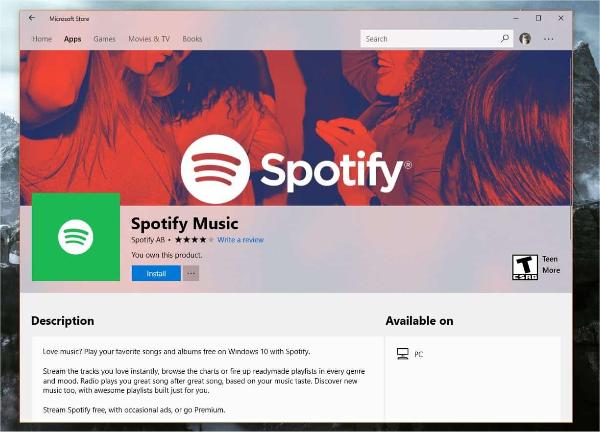
Solução nº 6. Limpando o Cache do App
O mesmo com outros aplicativos, também há dados em cache que estão sendo acumulados pelo Spotify aplicativo de vez em quando. Também é uma sugestão que você limpe seu Spotify cache do aplicativo. Confira estas etapas que você deve fazer.
Passo 1. No seu celular, abra o Spotify aplicativo. Para acessar as “Configurações” do aplicativo, basta tocar no ícone de engrenagem na parte superior da tela.
Passo 2. Role para baixo até ver a opção "Armazenamento". A quantidade de Spotifyos dados de cache do serão exibidos aqui. Basta tocar na opção “Excluir cache” para finalmente limpá-lo.

Essas soluções para resolver o problema são apenas algumas das soluções alternativas mais comuns que você pode aplicar para resolver esse problema. Possivelmente há mais por aí. No entanto, se você é uma pessoa que prefere evitar o dilema em vez de corrigi-lo, deve encontrar uma maneira de fazê-lo. Temos essas informações na próxima parte!
Parte 3. Melhor maneira de evitar problemas comuns Spotify problemas de acontecer
Quando se utiliza o Spotify aplicativo em seu dispositivo, você pode encontrar alguns Spotify problemas de reprodução que podem ser super irritantes. Às vezes, Spotify reproduz músicas que não estão na sua lista de reprodução, Spotify abre na inicialização do dispositivo, ou Spotify bloqueador de anúncios suga o seu web player. Na verdade, esta seção se concentrará em fornecer a você uma maneira de evitar não apenas o Spotify problema de saída aleatória aconteça, mas também outros problemas comuns ao usar Spotify ou streaming Spotify músicas. Em vez de aplicar várias correções sempre que ocorrer um problema, por que não tentar encontrar uma maneira de evitar que os problemas ocorram repetidamente? Por que não aprender como você pode baixar Spotify músicas?
É um fato conhecido que Spotify as músicas são protegidas por DRM, mas isso não é um obstáculo para você baixá-las e mantê-las em qualquer dispositivo que você possua. Na verdade, existem ótimos aplicativos como o TunesFun Spotify Music Converter que pode ajudá-lo a remover essa proteção e até mesmo auxiliá-lo na conversão de músicas para formatos comuns como MP3. Após o download, você pode escute tudo Spotify músicas off-line mesmo que você não tenha um Spotify Assinatura premium.
Esta ferramenta é confiável e confiável o suficiente para que você tenha certeza de que obterá os melhores resultados (a qualidade original das músicas e suas informações de metadados serão preservadas). Se você deseja experimentar o quão bom o TunesFun Spotify Music Converter é, você pode usar o guia abaixo ao converter e baixar Spotify músicas usando-o.
Passo 1. Conclua todas as necessidades de instalação do aplicativo, instale-o e inicie-o posteriormente. Na tela principal, adicionando de Spotify as músicas podem ser feitas por meio do processo de arrastar e soltar.

Passo 2. Selecione um formato de saída para usar e defina o local da pasta de saída onde você gostaria que os arquivos convertidos fossem salvos.

Etapa 3. Toque no botão “Converter” que está na parte inferior da tela para acionar o aplicativo para iniciar a transformação das músicas carregadas. A retirada da proteção das músicas também acontecerá na mesma hora.

Uma vez terminado o processo, você pode localizar a transformação Spotify músicas na pasta de saída que você definiu na segunda etapa. Sem o Spotify aplicativo ou um plano de assinatura, você pode ouvir livremente seu Spotify favoritos!
Parte 4. Resumo
O Spotify problema de saída aleatória é um dos dilemas comuns que estão sendo enfrentados por vários Spotify Usuários. Felizmente, existem várias soluções alternativas para resolver esse problema. Mas se você é alguém que deseja evitar que esses problemas aconteçam novamente, faça o download do seu Spotify favoritos é a chave! Faça isso por meio de ótimos aplicativos como o TunesFun Spotify Music Converter!
Deixe um comentário